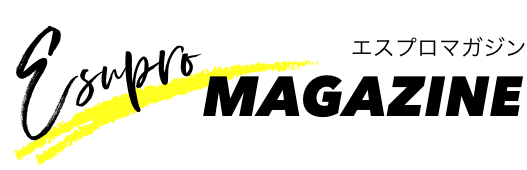こんにちわ、ガジェット大好き野郎、さすライダーです。
最近、冷蔵庫や掃除機、電球に歯ブラシまで?ありとあらゆる身近な家電がインターネットにつながる「IOT = Internet of Things」家電が幅を利かせてきましたが、、、元々インターネットとすこぶる相性がいい、最も身近な家電をお忘れではないですか?
それは、かつて、、、日本が高度成長期にあったとき「三種の神器」の一つとして崇め奉られていた、偉大なる家電の帝王「テレビジョン」です。
は?テレビ?スマホとタブレットがあれば要らなくね?ってかもうオワコンでしょ?
、、、実は全く終わってないどころか、今まさに猛烈な勢いで進んでいるんです「STBによるテレビのIOT化」が。
- STB「セットトップボックス」とは?
- STB「セットトップボックス」のテレビとの接続と初期設定について
- 2018年度最新版:STBのおすすめ機種について
- テレビでネット動画が観られる「STB(セットトップボックス)」とは? まとめ
- この記事を書いた人
STB「セットトップボックス」とは?

STB「セットトップボックス」とは、簡単に言うと「テレビにインターネット機能を後付けできるガジェット」です。
AndroidTVやスマートTVと呼ばれる、最初からIOT化されたテレビも珍しくはなくなってきましたが、正直まだまだ値段が高いので、普及レベルには至っていないのが現状です。
そこで、じゃ〜インターネット機能がないテレビに、後からインターネット機能を付けちゃえ( ・∇・) という明快な発想の元に生まれたのがSTBです。
しかし、STBという単語を聞くと「???」と思う方が多いかもしれませんが「AppleTV、クロームキャスト、FireTV」と言えば、、、あぁ知ってる、もしくは既に持ってるという方も多いのではないでしょうか?
そうです、実は「AppleTV、クロームキャスト、FireTV」はSTBを代表する商品なのです。
STBでは何ができるのか?

STBをテレビに接続すると、STB経由でテレビがインターネットに接続されます。
厳密に言えば、テレビ自体がインターネットに接続されるわけではなく「インターネットに接続されたSTBの画面がテレビに映し出される」という状態です。
例えるならば、STBはデスクトップPCの本体部分で、テレビがディスプレイということになります。
これにより、インターネット接続機能がないテレビでも、テレビ上でブラウジングをしたり、SNSやゲームを楽しむことが可能になります(何が出来るかはSTBの機種によります)
そして、何より一番のポイントは「テレビの大画面でネット動画が観れること」とにかくこれに尽きます。
huluやAmazonプライムビデオなどの動画見放題サービスの動画を、STBを介してテレビの大画面で楽しむことができるので、特に映画コンテンツなどの視聴は臨場感が抜群に増します。
この「ネット動画コンテンツがテレビの大画面で視聴できる」というのがSTBの最大のメリットで「STBとはネット動画をテレビで観れるガジェットです」と定義してもあながち間違いではありません。
事実、STBの普及が急速に加速しているのは、huluやAmazonプライムビデオなどのネット系動画見放題サービスが台頭してきたからです。
STBはスマホやPCの画面をそのままテレビに投影できる

AppleTVの場合は「AirPlay(ミラーリング)」クロームキャストの場合は「キャスト」など、STBの機種により、その呼び名が違いますが、STBの便利な機能の一つとして、スマホやPCの画面をそのままテレビに投影できる機能があります。
例えば、iPhoneのsafariで、とあるホームページを見ていたとします、、、その状態で「AirPlay」の操作をすると、今見ている画面がそのままテレビに投影されます。
つまり、テレビの大画面でブラウジングが可能で、もちろんメールの画面、アプリの画面、YouTubeの画面などもいつでも投影可能です(操作はそのままスマホ上で操作します)
これは、スマホしか持っていなくても、簡易的なデスクトップPC(スマホ=本体、テレビ=ディスプレイ)のような使い方もできるので、なかなか面白い機能です。
ここでも登場!Google・Apple・AmazonがSTBの御三家

世界は今、GAFA(Google・Apple・Facebook・Amazon)に事実上支配されているも同然ですが、STBの世界もまた、既にGAFAの支配下にあります。
前述の通り、STBと言う単語を知らなくても「AppleTV、クロームキャスト、FireTV」と言う単語は知っている方はたくさんいますが、実はこの3機種こそがSTBの御三家とも言える、シェアのほとんどを獲得しているSTBなのです。
Facebookは今のところはSTBには手を出していませんが、いつ出てもおかしくはないと個人的には思っています。
僕はGAFAがどれも好きですし、それぞれのヘビーユーザーですが、こうもどの業界もGAFAだらけになってくると、ちょっと末恐ろしい気もします。
STB「セットトップボックス」のテレビとの接続と初期設定について
STBのメリットは分かったけど、テレビとSTBの接続と初期設定がなんだか難しそう、、、そんなメカ音痴なアナタに朗報です!
テレビとSTBの接続と初期設定は、懐かしのビデオデッキのそれより100倍簡単です(ビデオデッキが出来た人なら余裕です)
さらに、ビデオデッキを知らない、生まれた時からスマホがある、デジタルネイティブ世代のアナタなら鼻歌レベルで簡単です。
基本はテレビとSTBをHDMIケーブルで繋ぐだけ

テレビとSTBをHDMIケーブルで繋ぐだけ、これで両者の接続は終了です。
テレビ側のHDMI端子と、STB側のHDMI端子をケーブルで繋ぐ、重要なので2回言いましたが、本当にこれだけです。
あとはSTBの電源ケーブルを、自宅のコンセントにINするだけです。
ちなみに、HDMI端子がないテレビだと、STBを導入するのは難しいです。
STBのインターネット回線は「Wi-Fi接続」で高速であること

STBはインターネット接続前提のガジェットで「Wi-Fi接続」が必要になります。
それと、ネット動画を再生することがメインの目的なので、極力早い回線が必要になります。
しかし、これらの条件は、ほとんどの方が既にクリアしている可能性が高く、自宅に光回線を引いている、ケーブルテレビ回線を引いている、モバイルルーターを持っている(データ通信量の問題はありますが)場合は、既にWi-Fi化された高速回線がある状態です。
STBの操作は専用リモコンかスマホを使う

STBには専用リモコンで操作するタイプと、専用アプリをインストールしたスマホをリモコン代わりに使うタイプ、またはその両方に対応しているタイプの操作方法があります。
専用リモコンの場合でも、スマホアプリの場合でも、操作はいたってシンプルで直感的なものなので、STBの操作で特に困ることはないと思います。
STBの初期設定はいたって簡単
STBをテレビに繋いで始めて電源を入れると、自動的に設定画面が出てくるので、あとは画面の指示通りに作業を進めていくだけです。
主にWi-Fiのパスワードの入力や、各種アカウントの入力など、単にルーティンワークなので、複雑な設定は何一つありません。
テレビとSTBの接続から初期設定完了まで、ガジェット好きなら5分、苦手な人でも15分くらいあれば出来ると思います。
2018年度最新版:STBのおすすめ機種について
2018年12月時点の、御三家を含むSTBのおすすめ機種を紹介していきます。
STBのパイオニア的存在「AppleTV / AppleTV 4K」

STBという言葉が世に知れ渡り、普及する流れを作ったパイオニア的存在が「AppleTV」です。
PC、スマホ、タブレット、スマートウォッチ、ワイヤレス充電にワイヤレスイヤホン、、、この世の全てのガジェットブームはAppleが作り出していると言っても過言ではありません。
「AppleTV」はSTBとしての完成度が申し分なく、Apple製品との親和性の高さは言うまでもなく、専用リモコンはタッチ操作とSiriによる音声操作にまで対応しています。
他のSTBが、主に動画視聴を主目的に設計されているのに対し「AppleTV」は専用の3Dゲームアプリを快適に楽しめるように設計されているので、他のSTBより本体が若干大きめですが、その分かなり高性能です(大きめですが当然オシャレです)
また、有線LANポートを備えているので、Wi-Fi接続の他に有線接続も可能です。
となると、もはや死角なしに見える「AppleTV」ですが、やはりApple製品なので価格が高いことが最大のネックです。
通常モデルの他に、より高画質な「4K HDR」と7.1chサラウンドに対応した「AppleTV 4K」の2種類のモデルがあります。
[rakuten:outletplaza:11122563:detail]
![【楽天カード決済でポイント9倍】 [28日 1:59まで]【送料無料】アップル Apple TV HDR対応 4K 32GB MQD22J/A【新品・国内正規品】 【楽天カード決済でポイント9倍】 [28日 1:59まで]【送料無料】アップル Apple TV HDR対応 4K 32GB MQD22J/A【新品・国内正規品】](https://thumbnail.image.rakuten.co.jp/@0_mall/digimart-shop/cabinet/others/aa0019_01a.jpg?_ex=128x128)
【楽天カード決済でポイント9倍】 [28日 1:59まで]【送料無料】アップル Apple TV HDR対応 4K 32GB MQD22J/A【新品・国内正規品】
- ジャンル: パソコン・周辺機器 > パソコンパーツ > TVチューナーボード
- ショップ: カメラ・レンズ・家電のDigiMart
- 価格: 25,000円
Googleの超コンパクト設計STB「クロームキャスト / クロームキャスト ウルトラ」

GoogleのSTB「クロームキャスト」は、僅か5.2cm×5.2cm×1.3cm(通常モデル)という驚異的な本体のコンパクトさを誇る、コストパフォーマンスに優れたモデルです。
通常モデルは4980円と5000円を切る価格ながら、多くの動画配信サービスに対応しており、Webブラウザの「Google Chrome」との連携も素晴らしく、価格以上の価値を提供してくれます。
専用リモコンは付属せず、スマホのアプリ(iPhoneでもOK)で操作するという割り切りでコストダウンに成功しています。
通常モデルの他に、より高画質な「4K HDR」と、有線接続に対応した「クロームキャスト ウルトラ」の2種類のモデルがあります。
AmazonのハイコストパフォーマンスSTB「Fire TV Stick / Fire TV Stick 4K」

Amazonオリジナルガジェットの「Fire TV Stick」は、5000円を切る価格(通常モデル)ながら、最大7.1ch対応の「Dolby Audio」に対応しているハイコストパフォーマンスを誇るSTBです。
もちろん、Amazonサービスとの相性はバッチリで、プライムビデオユーザーなら買って間違いのないSTBです。
より高画質な「4K HDR」に対応している上位機種「Fire TV Stick 4K」もありますが、こちらも7000円を切るという驚異のコストパフォーマンスを誇っています。
アマゾンのAIアシスタント「アレクサ」での音声操作にも対応しているので、ガジェット好きなら迷わず「4K」モデルをチョイスしましょう。

- 出版社/メーカー: Amazon
- 発売日: 2017/04/06
- メディア: エレクトロニクス
- この商品を含むブログ (17件) を見る

新登場 Fire TV Stick 4K – Alexa対応音声認識リモコン付属
- 出版社/メーカー: Amazon
- 発売日: 2018/12/12
- メディア: エレクトロニクス
- この商品を含むブログを見る
貴重な日本メーカーのSTB「ピクセラ Smart Box(KSTB5043)」

見た目がビデオコンバーターっぽい、貴重な日本製のSTBが「ピクセラ Smart Box(KSTB5043)」です。
画質は最高峰の「4K HDR」に対応していて、動画見放題サービスの対応サービス数も多いです。
OSに「Android TV」を採用しているので、Android派のユーザーにはオススメのSTBです。

ピクセラ Smart Box 4K HDR対応 Wi-Fi LAN経由 androidTV KSTB5043 テレビで楽しむ メディアストリーミング端末 スポーツ 音楽 ゲーム 【正規代理店品】
- 出版社/メーカー: ピクセラ
- 発売日: 2017/10/06
- メディア: Personal Computers
- この商品を含むブログを見る
スティック型のシンプルなSTB「Air Stick 4K」

見た目がちょっとApple製品っぽい、シンプルなスティック型のSTBが「Air Stick 4K」です。
音声認識可能な専用リモコンが付属していて「4K HDR」の画質にも対応しているので、御三家STBに勝るとも劣らない性能を誇っています。
さらに、有線LAN接続をすると、本体が「Wi-Fiルーター」としても機能するというユニークな独自機能まで備えています。
テレビでネット動画が観られる「STB(セットトップボックス)」とは? まとめ

え?今時スマホ持ってないの?レベルで、、、え?今時STB持ってないの?くらいの勢いで、今STBが急速に普及・シェアがどんどん拡大しています。
インターネットで綺麗な動画が手軽に観れる時代になったからこそ生まれたSTBは、まさに時代の申し子とも言えるガジェットなのかもしれません。
2020年から開始予定の「5Gサービス」が始まれば、ますますSTBの需要が増えるのは間違い無いです。
この記事を書いた人
-

さすライダー - バイクで日本2周、オーストラリア1周済みの放浪系バイク乗り、さすライダーです。バイク関係の記事を中心に、読者の皆さまに役立つ記事を書くことを心がけています。どうぞよろしくお願いします^ ^